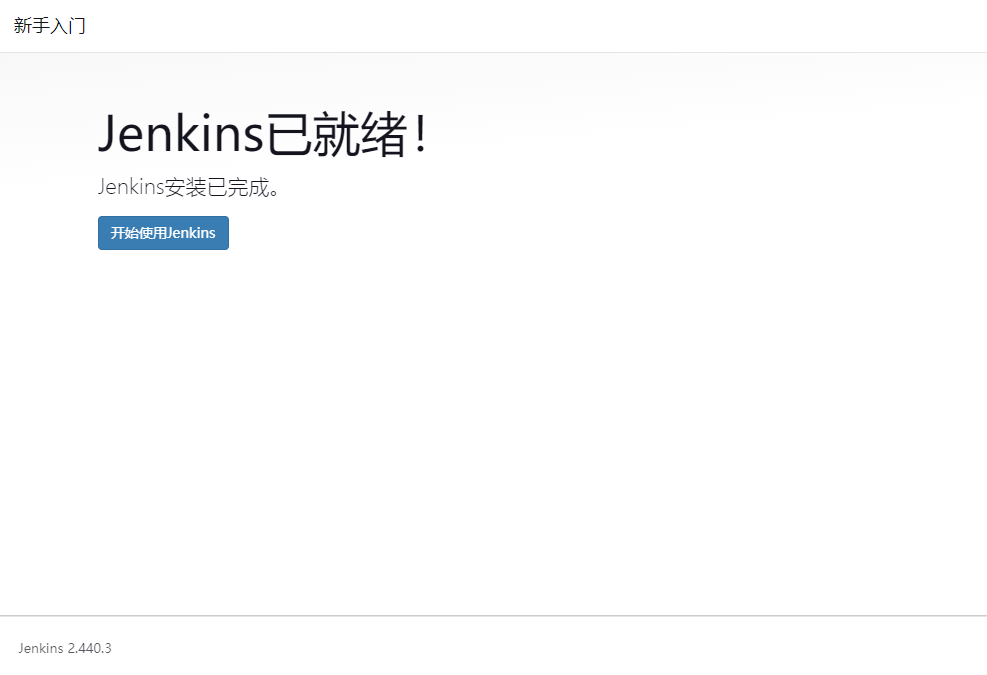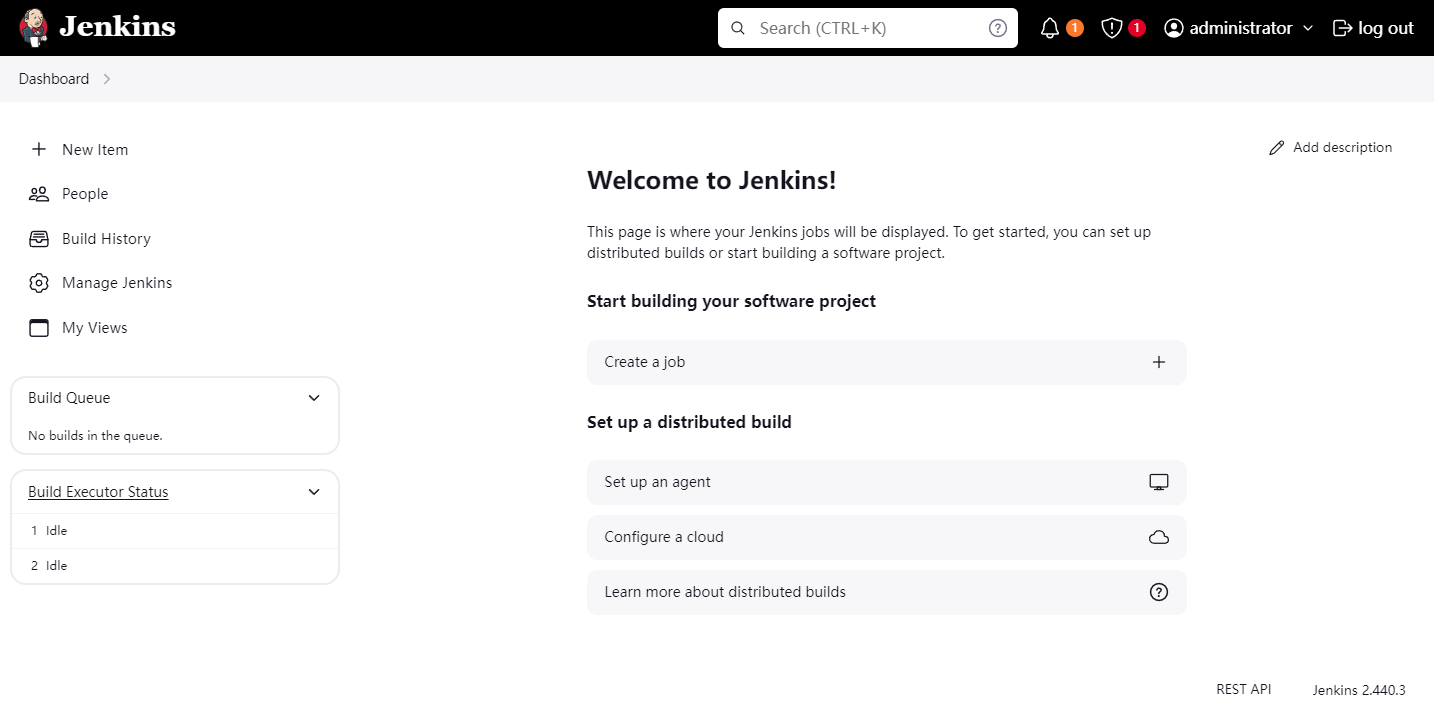安装
安装环境
长期支持(LTS)版本和定期发布版本支持的 Java 版本:
- 2.361.1(2022 年 9 月)及更高版本:Java 11 或 Java 17
- 2.346.1(2022 年 6 月)及更高版本:Java 8、Java 11 或 Java 17
- 2.164.1(2019 年 3 月)及更高版本:Java 8 或 Java 11
- 2.60.1(2017 年 6 月)及更高版本:Java 8
- 1.625.1(2015 年 10 月)及更高版本:Java 7
查看 Java 安装教程。
WAR 文件安装
Jenkins Web 应用程序 ARchive(WAR)文件捆绑了 Winstone(一个 Jetty servlet 容器包装器),并且可以在具有 Jenkins 支持的 Java 版本的任何操作系统或平台上启动。
创建用户
sudo mkdir /opt/jenkins
sudo useradd jenkins -M -d /opt/jenkins -s /bin/bash
sudo chown -R jenkins:jenkins /opt/jenkins/
下载并运行 WAR 文件
将 Jenkins WAR 文件下载到您机器上的适当目录中。
sudo su - jenkins
wget https://get.jenkins.io/war-stable/2.440.3/jenkins.war
用 java 命令运行 WAR 文件。
java -jar jenkins.war &
# 或
JENKINS_HOME=/opt/jenkins java -jar jenkins.war --httpPort=9090 &
- JENKINS_HOME:指定安装目录,默认安装目录在运行用户家目录下的
.jenkins目录中 - --httpPort:指定端口,默认是
8080
有关可以调整 Jenkins 启动的命令行参数的更多详细信息,请使用以下命令:
java -jar jenkins.war --help
访问 Jenkins
在终端中看见以下信息,Jenkins 启动成功。
Jenkins initial setup is required. An admin user has been created and a password generated.
Please use the following password to proceed to installation:
f7e85bf2608f41a09e41fb27fc6b6098
This may also be found at: /opt/jenkins/secrets/initialAdminPassword
访问地址:http://localhost:8080。
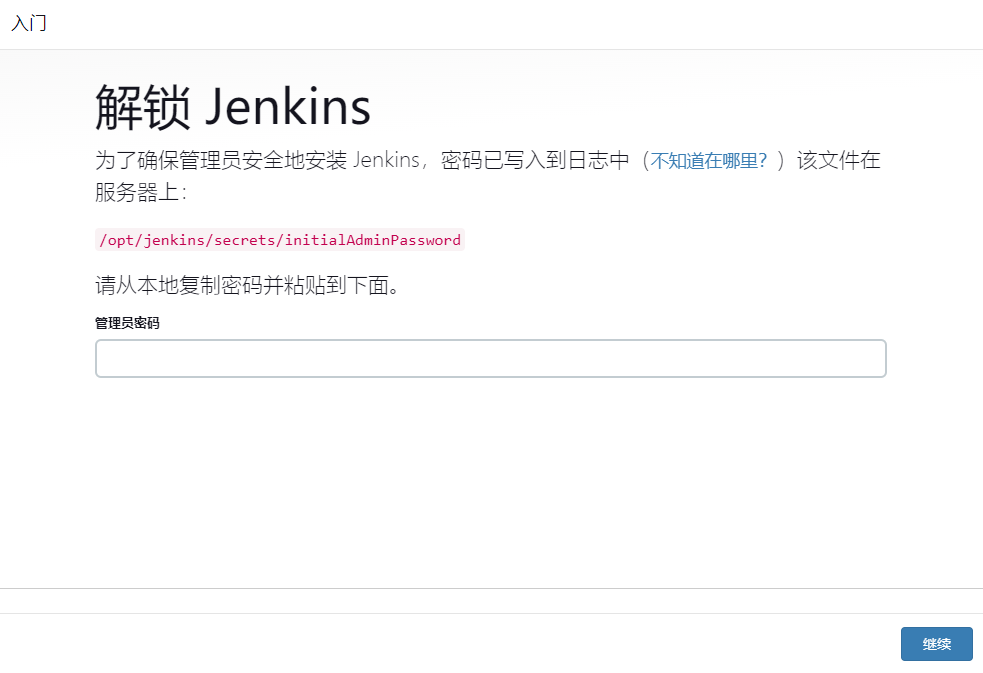
开机自启
- Debian 系统:在
/lib/systemd/system/目录下创建 - Redhat 系统:在
/usr/lib/systemd/system/目录下创建
创建 jenkins.service 文件,添加以下内容:
[Unit]
Description=Jenkins Continuous Integration Server
Requires=network.target
After=network.target
[Service]
Type=notify
NotifyAccess=main
ExecStart=/usr/bin/java -jar /opt/jenkins/jenkins.war --httpPort=9090
ExecReload=/bin/kill -HUP $MAINPID
Restart=on-failure
SuccessExitStatus=143
User=jenkins
Group=jenkins
Environment="JENKINS_HOME=/opt/jenkins"
[Install]
WantedBy=multi-user.target
重新加载 systemd 管理器的配置,启用并启动 Jenkins 服务:
sudo systemctl daemon-reload
sudo systemctl enable jenkins
sudo systemctl start jenkins
Linux 安装
分别在 Debian/Ubuntu-18.04 和 RedHat/CentOS-Stream-8 系统中安装。
Debian/Ubuntu 系统
添加 LTS 版本密钥:
sudo wget -O /usr/share/keyrings/jenkins-keyring.asc \
https://pkg.jenkins.io/debian-stable/jenkins.io-2023.key
添加 Jenkins 的 Debian 软件包存储库:
echo deb [signed-by=/usr/share/keyrings/jenkins-keyring.asc] \
https://pkg.jenkins.io/debian-stable binary/ | sudo tee \
/etc/apt/sources.list.d/jenkins.list > /dev/null
更新本地包索引,然后安装 Jenkins:
sudo apt update
sudo apt install -y jenkins
RedHat/CentOS 系统
添加 Jenkins 的 Redhat 软件包存储库,并添加 LTS 版本密钥:
sudo wget -O /etc/yum.repos.d/jenkins.repo https://pkg.jenkins.io/redhat-stable/jenkins.repo
sudo rpm --import https://pkg.jenkins.io/redhat-stable/jenkins.io-2023.key
如果您之前添加过密钥,则 rpm --import 会失败,因为您已经拥有密钥,请忽略它并继续。
sudo yum update
sudo yum install -y jenkins
访问 Jenkins
访问地址:http://localhost:8080。
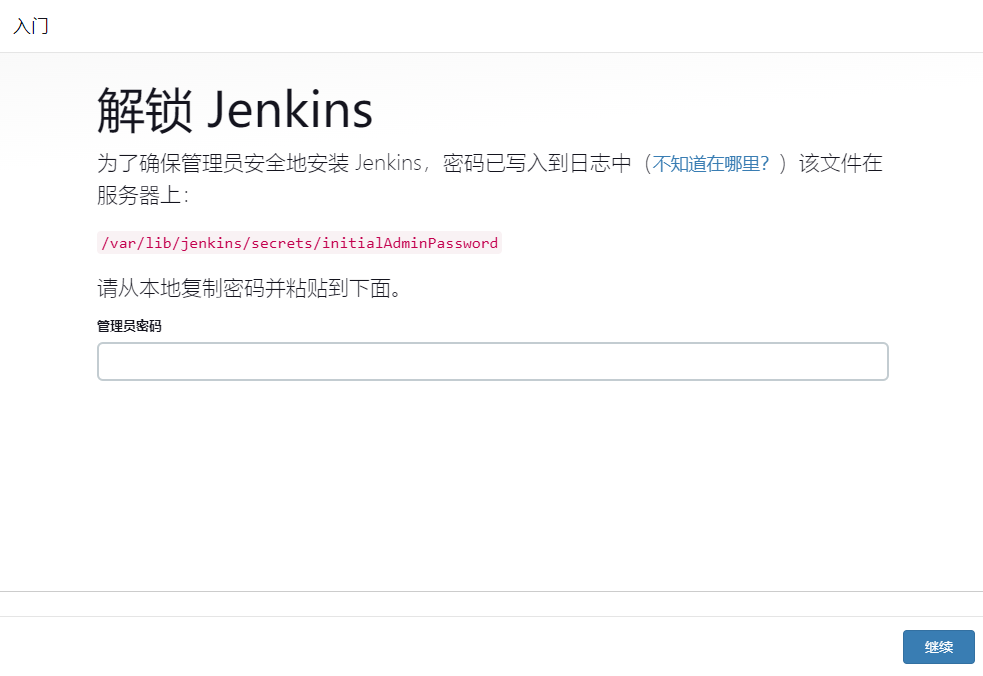
控制 Jenkins 服务
使用 systemd 控制 GitLab 服务命令:
| 命令 | 描述 |
|---|---|
sudo systemctl start jenkins | 启动服务 |
sudo systemctl stop jenkins | 停止服务 |
sudo systemctl restart jenkins | 重启服务 |
sudo systemctl status jenkins | 显示所有服务状态 |
sudo systemctl enable jenkins | 开机自启 |
sudo systemctl disable jenkins | 禁止开机自启 |
Docker 安装
安装 Docker
sudo apt-get -y install apt-transport-https ca-certificates curl software-properties-common
curl -fsSL http://mirrors.aliyun.com/docker-ce/linux/ubuntu/gpg | sudo apt-key add -
sudo add-apt-repository "deb [arch=amd64] http://mirrors.aliyun.com/docker-ce/linux/ubuntu $(lsb_release -cs) stable"
sudo apt-get -y update
sudo apt-get -y install docker-ce
sudo docker -v
sudo cat > /etc/docker/daemon.json <<EOF
{
"registry-mirrors": ["https://6870dvkt.mirror.aliyuncs.com"]
}
EOF
启动 Docker
sudo systemctl daemon-reload
sudo systemctl start docker
sudo systemctl enable docker
挂载目录权限
修改挂载目录权限为 1000,由于容器内 jenkins 用户的 UID 和 PID 为 1000。
sudo mkdir /opt/jenkins_home
sudo chown -R 1000:1000 /opt/jenkins_home
拉取镜像
sudo docker pull jenkins/jenkins
启动 jenkins
使用 Docker Engine 运行 Jenkins 服务
sudo docker run -d -v /opt/jenkins_home:/var/jenkins_home -p 8080:8080 -p 50000:50000 --restart=on-failure --name jenkins jenkins/jenkins:latest使用 Docker Compose 运行 Jenkins 服务
在
/opt/jenkins_home目录中创建一个docker-compose.yml文件,并输入以下内容:version: '3' services: jenkins: restart: always image: jenkins/jenkins container_name: jenkins ports: - 8080:8080 - 50000:50000 environment: TZ: Asia/Shanghai volumes: - /opt/jenkins_home:/var/jenkins_home确保您在与
docker-compose.yml相同的目录下并启动 Jenkins:sudo docker compose up -d
查看 Jenkins 日志。
sudo docker logs -f jenkins
配置安装向导
输入管理员密码,解锁 Jenkins。
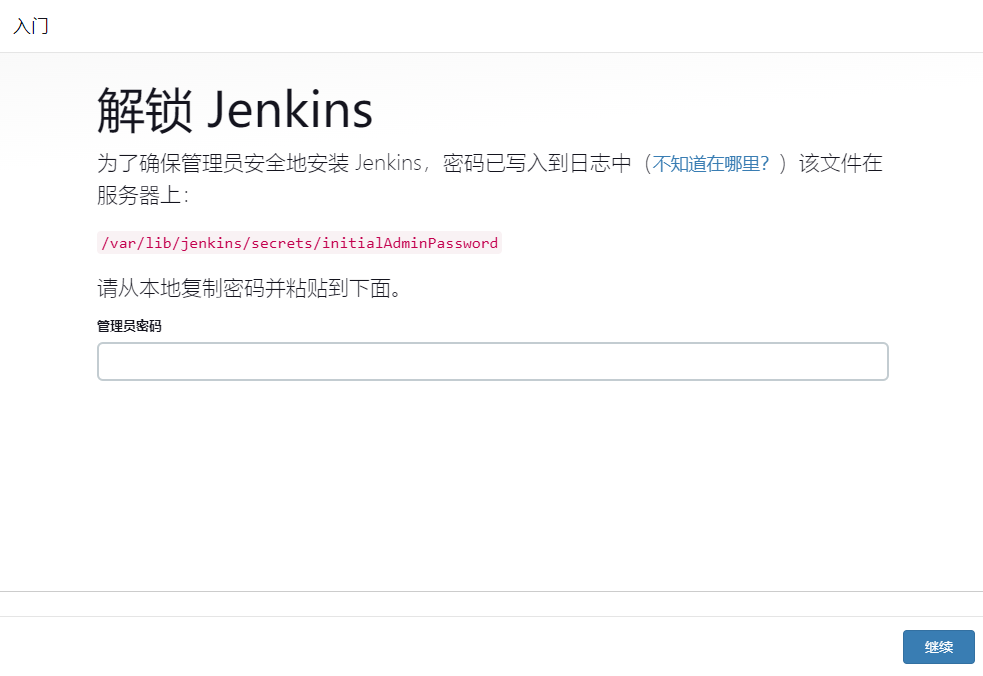
自定义 Jenkins。
- 安装推荐的插件:安装推荐的插件集,这些插件基于最常见的用例。默认选择
- 选择要安装的插件:自定义需要安装的插件
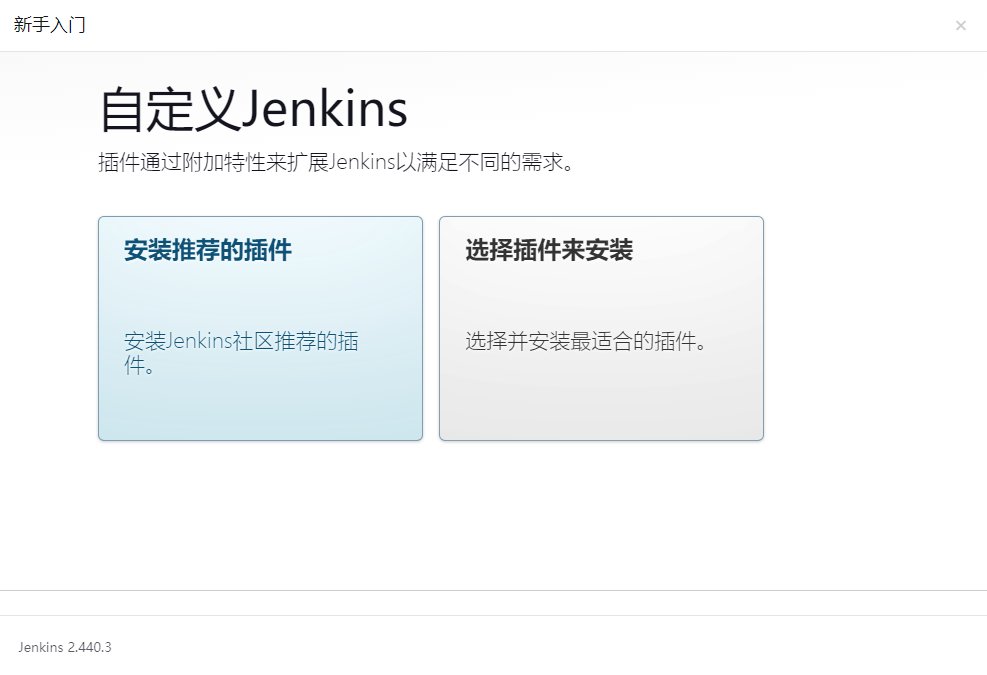
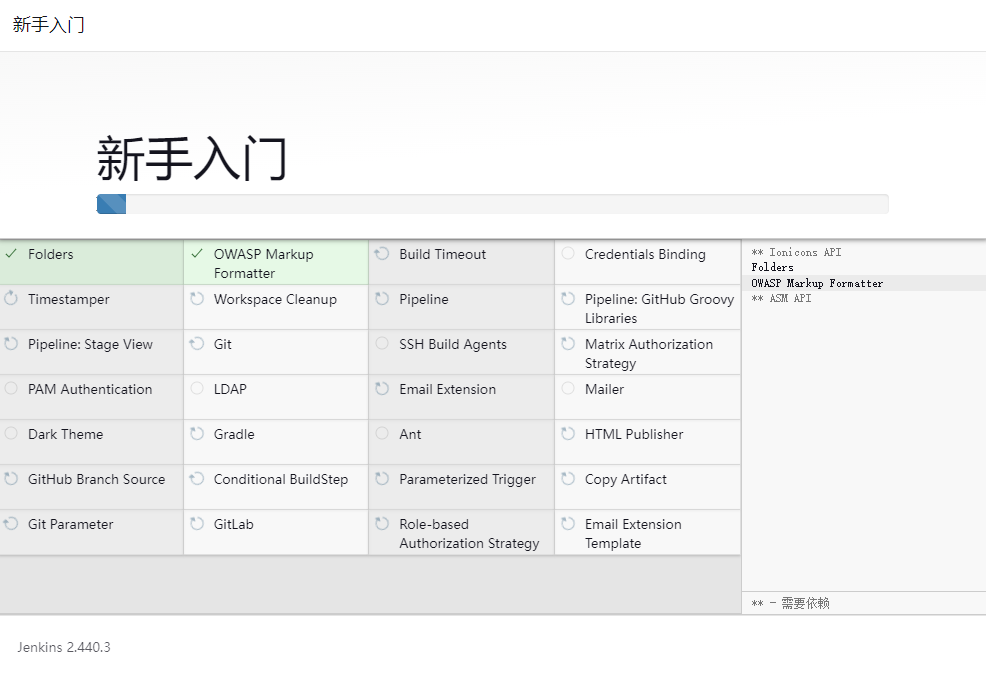
创建管理员用户,点击保存并完成。
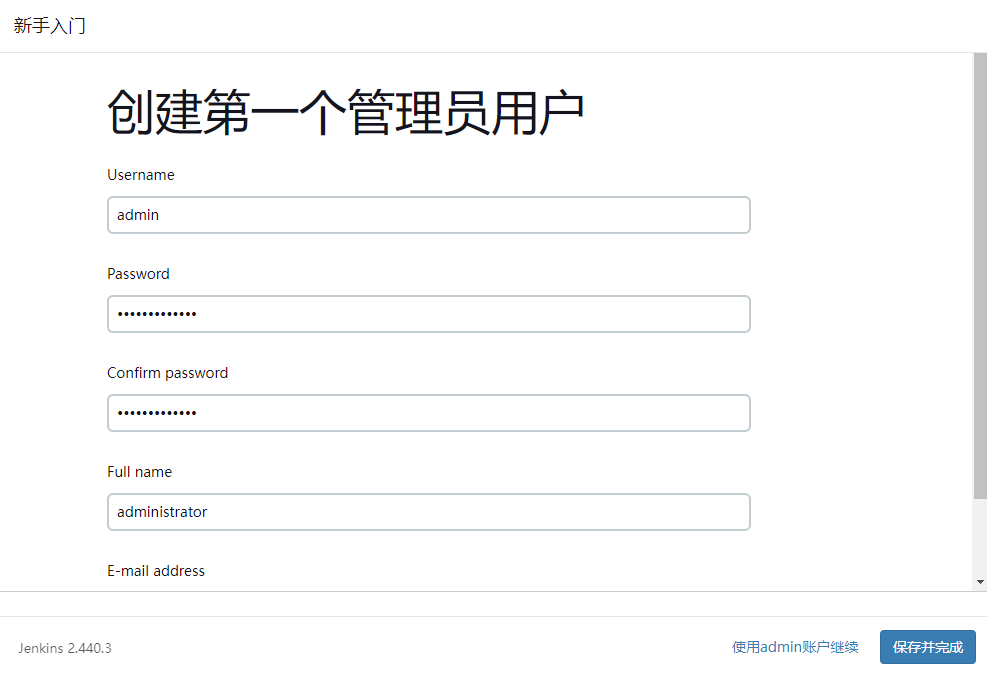
实例配置,点击保存并完成
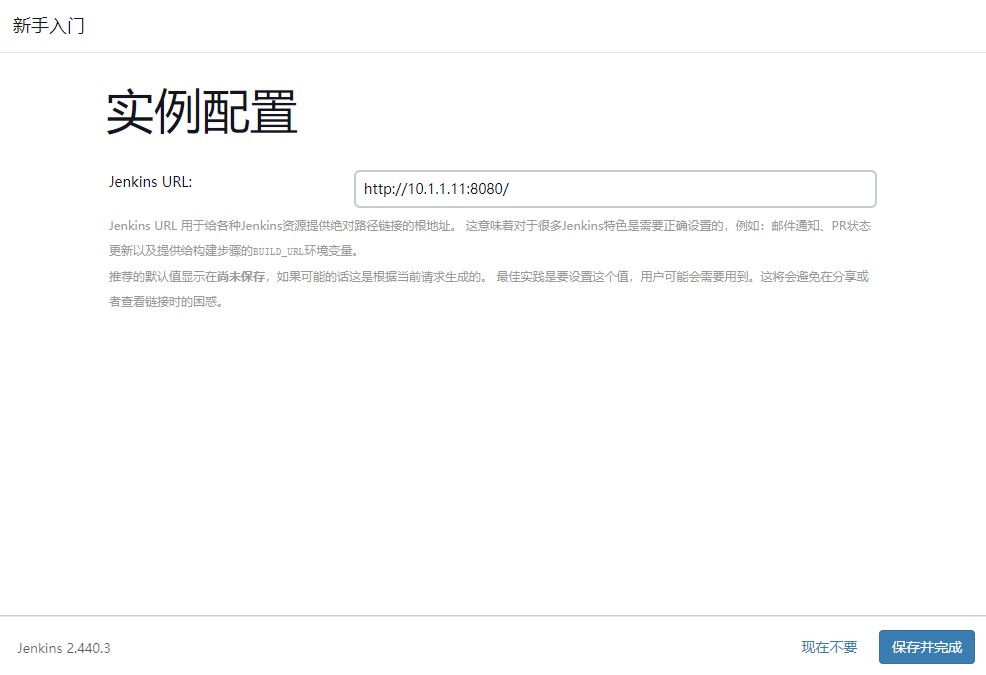
完成配置。